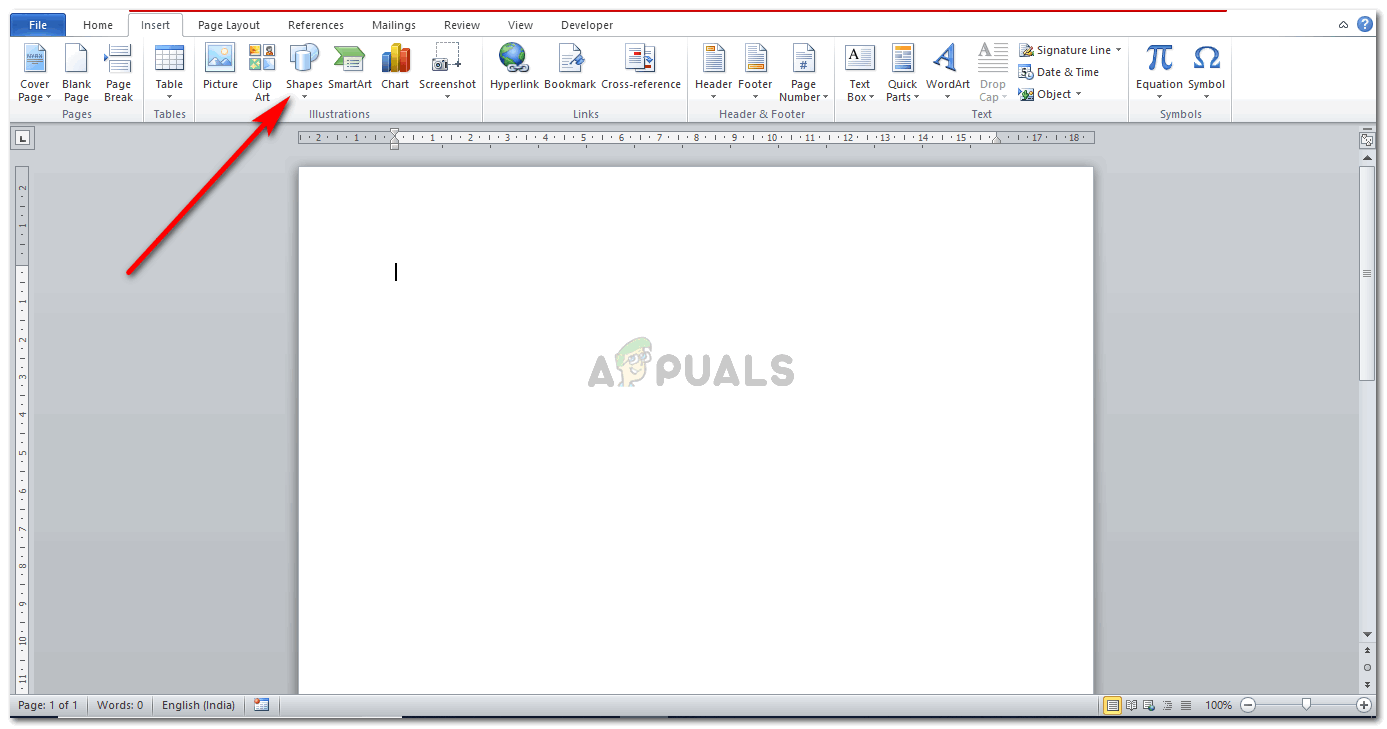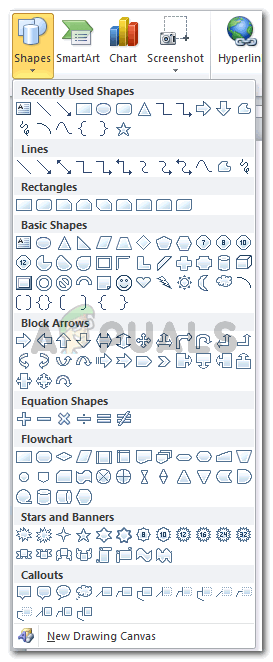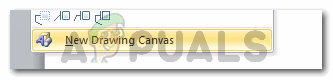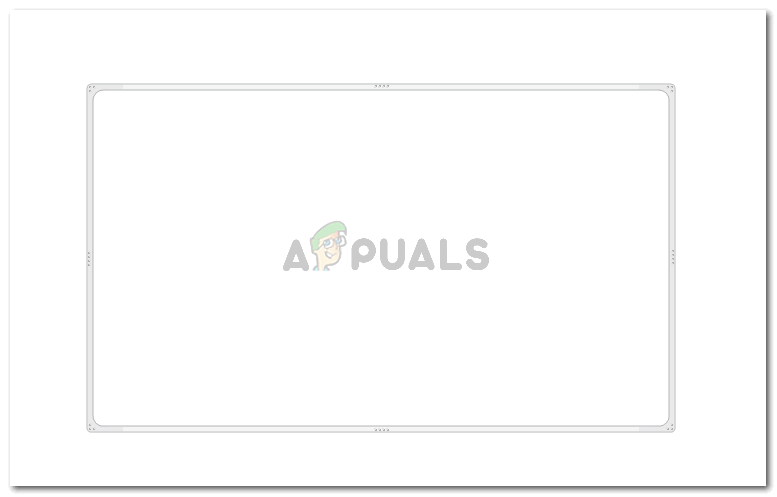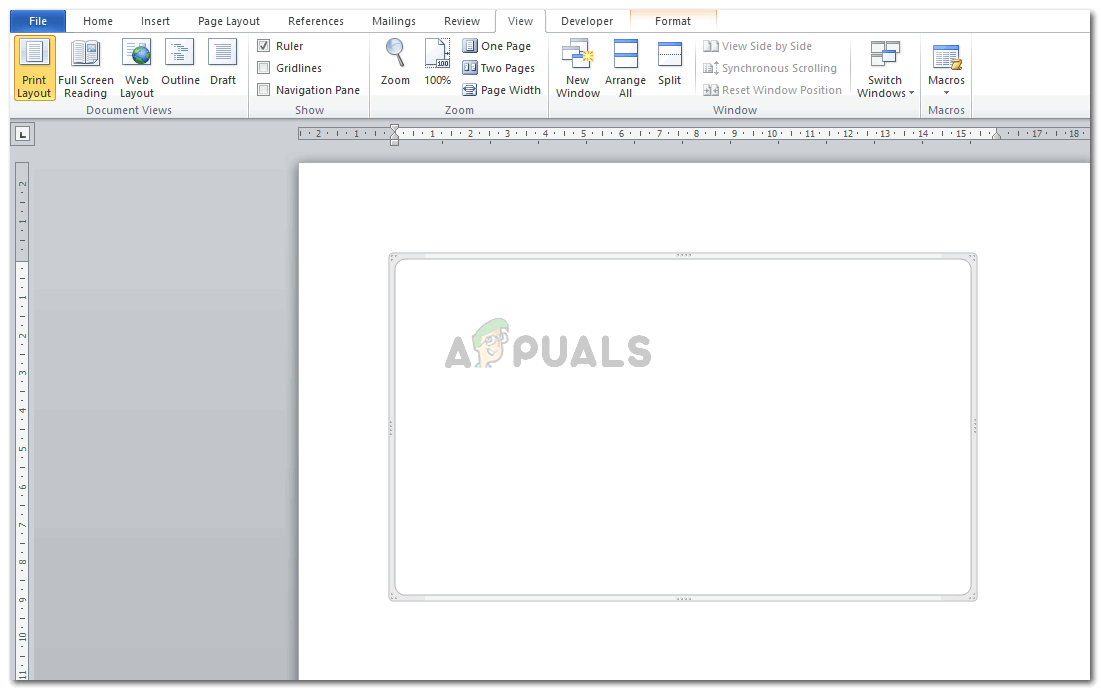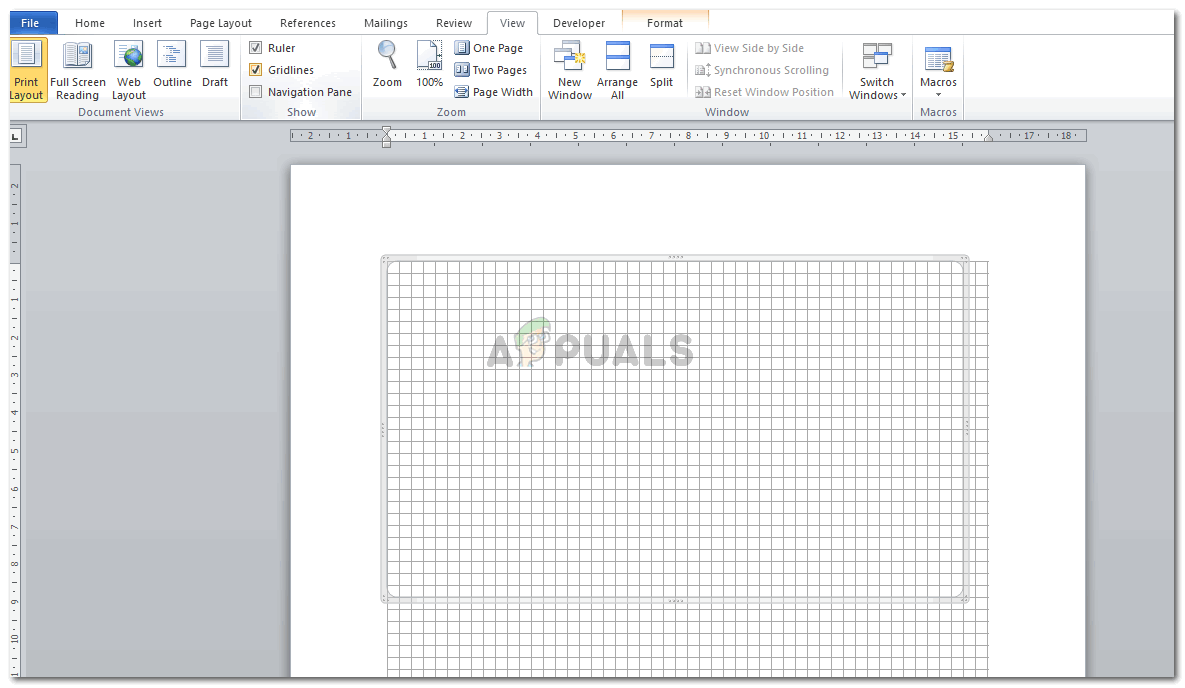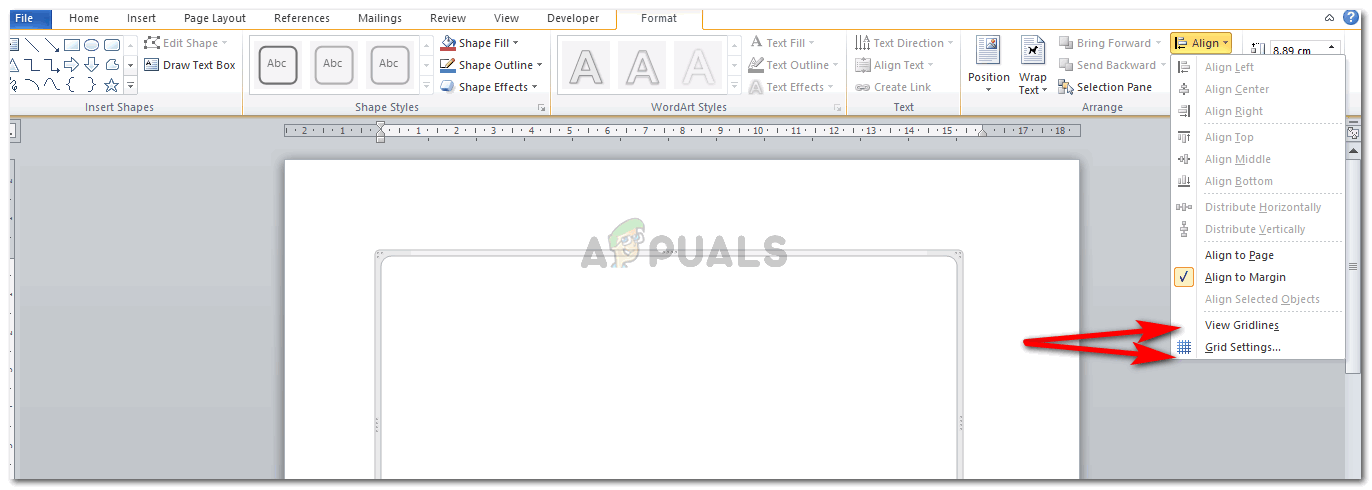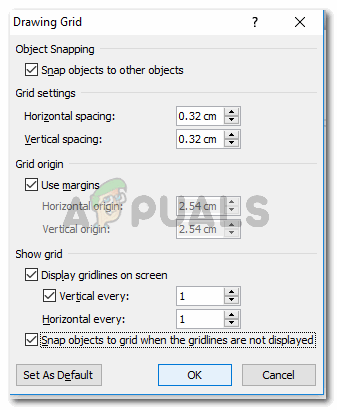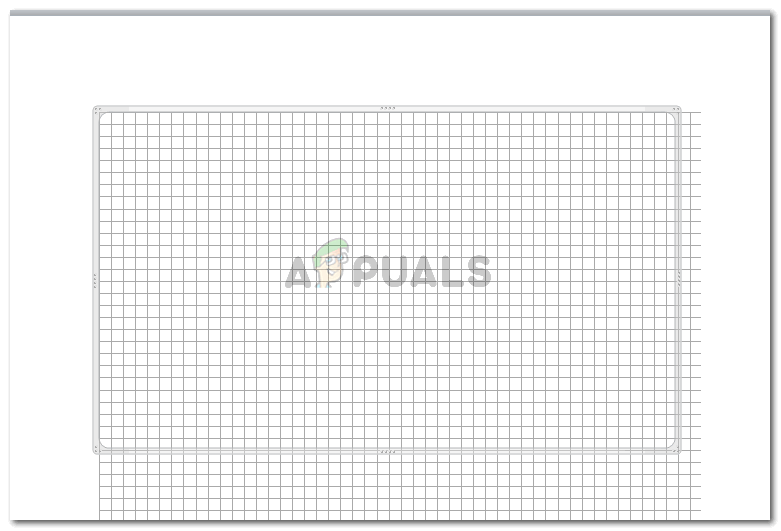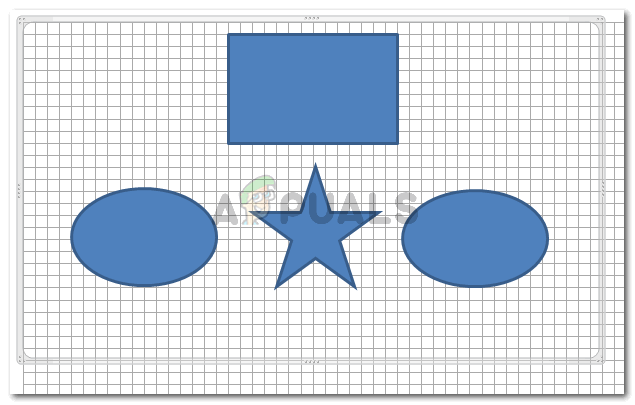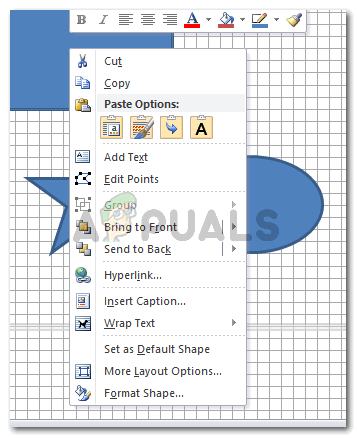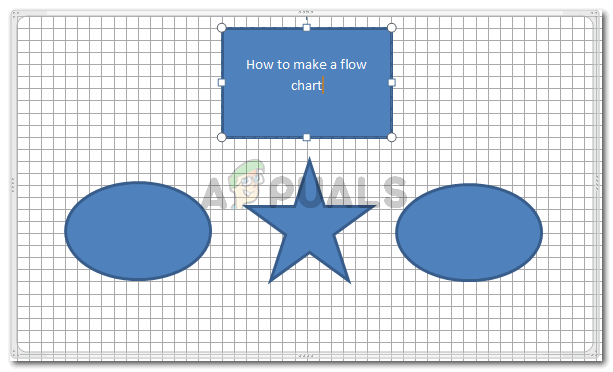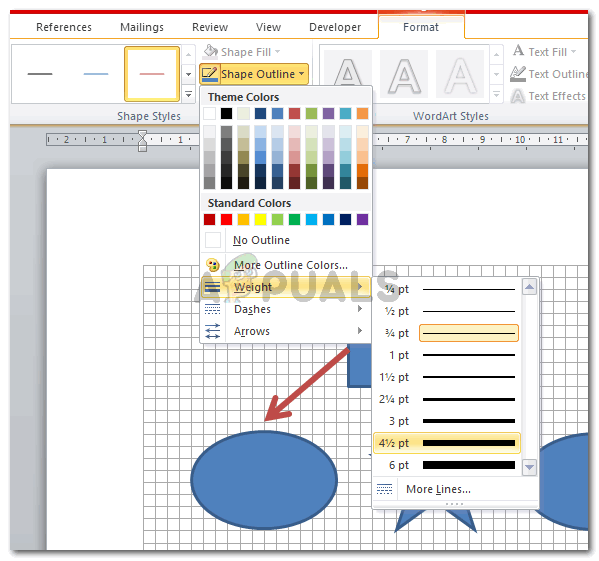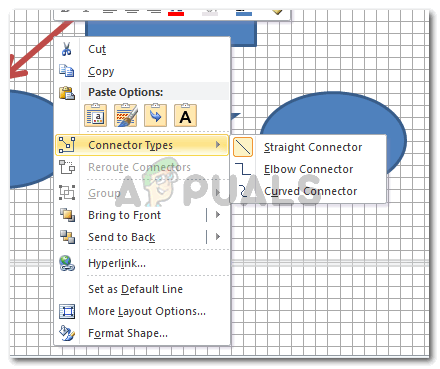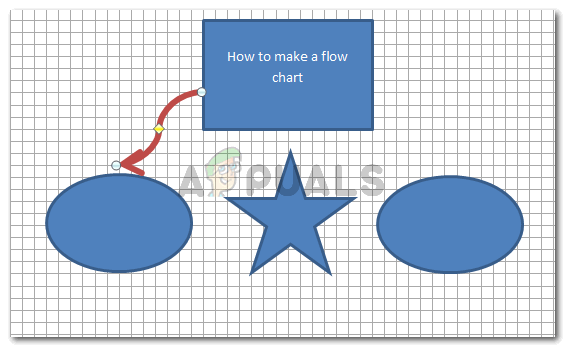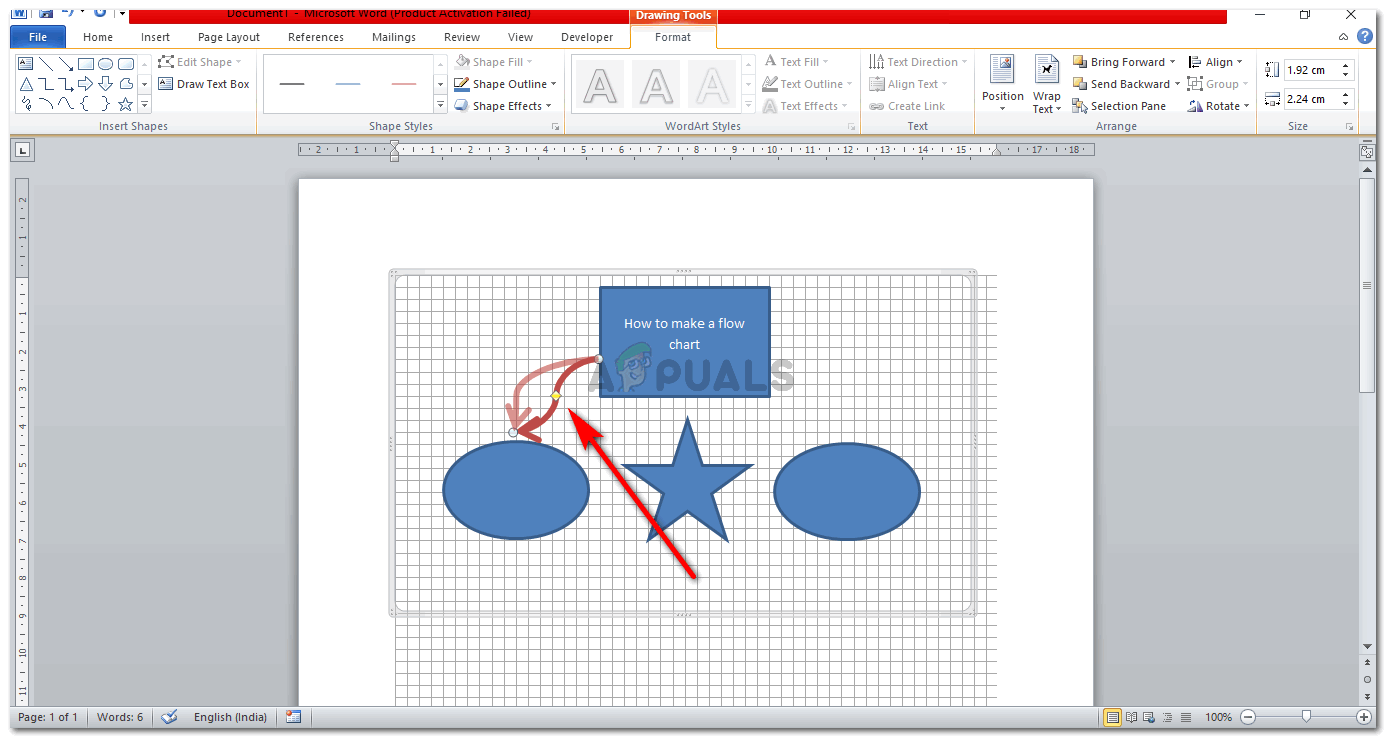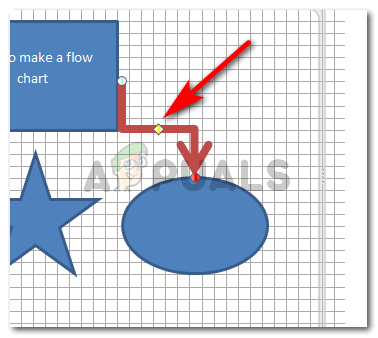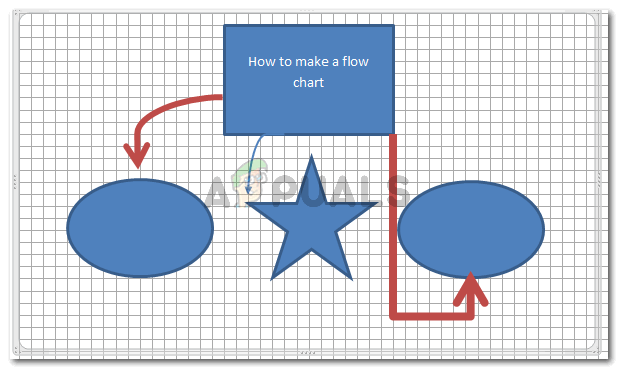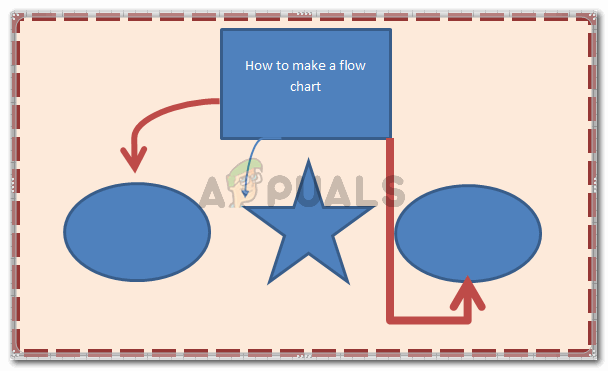הכנת תרשים זרימה ב- MS Word
תרשימי זרימה משמשים להצגת קשר בין התוכן או להראות כיוון מסוים. ניתן לשנות תרשים זרימה בכל כיוון שתרצה אם תכין אותו בעצמך מאפס. הדרך החלופית ב- Word, ליצור תרשים זרימה עם פורמט קיים כבר, היא להוסיף 'SmartArt' שהיא כרטיסייה תחת 'הוספה'. בחר תבנית לבחירתך והכין תרשים זרימה.
לחלופין, תוכלו פשוט לעצב תרשים זרימה משלכם, בהתאם לדרישותיכם ולבצע שינויים בהתאם. כך תוכל ליצור תרשים זרימה ב- MS Word מההתחלה.
- פתח את קובץ MS Word שלך, עבור לכרטיסיה הוספה ולחץ על סמל הצורות.
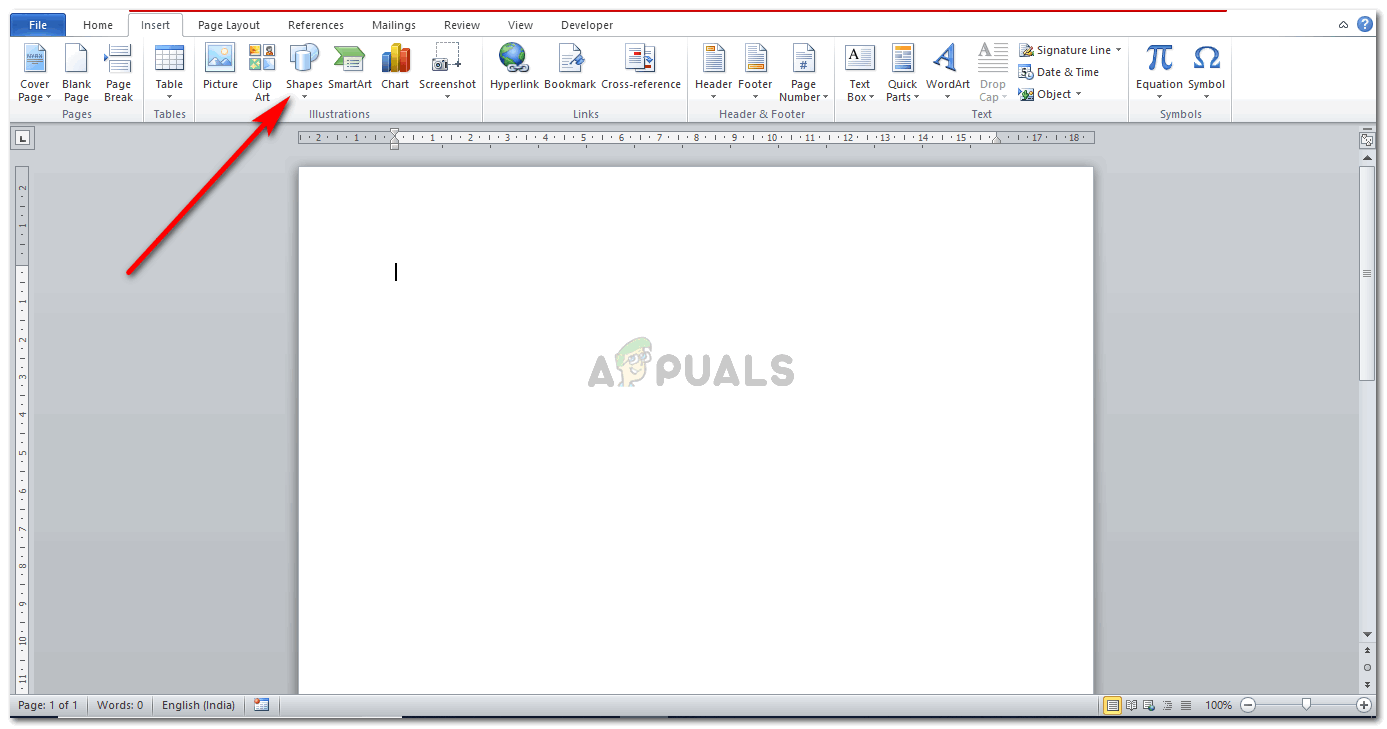
מתחיל מההתחלה
- לחיצה על סמל הצורות תציג את כל הצורות שתוכל להוסיף לכל עבודה ב- MS Word. ממש בסוף חלון זה, תמצא את האפשרות 'בד ציור חדש'. לחץ על זה כדי ליצור בד על קובץ המילים שלך.
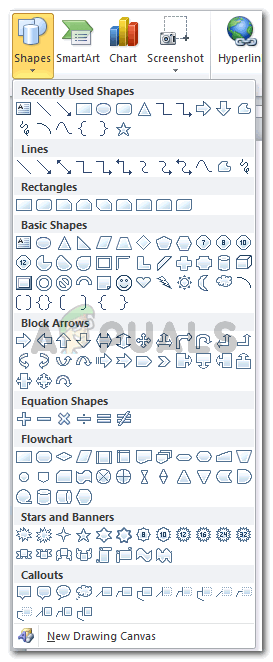
צייר בד לציור שלך
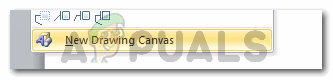
האפשרות ל'ציור בד 'על וורד
המטרה של בד ציור היא להתאים את כל התוכן שלך בגבול. זה יעזור לך להתאים את תרשים הזרימה שלך בצורה סימטרית יותר.
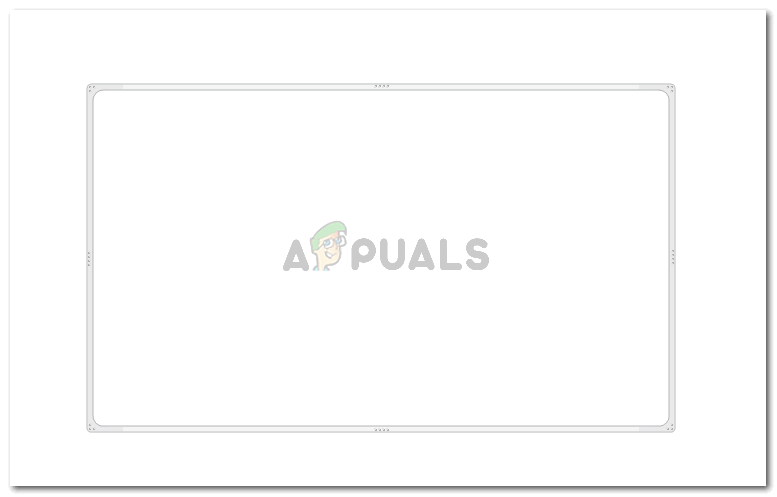
הבד שלך יופיע כך. ניתן לשנות את גודל הבד על ידי הבאת הסמן לקצה הבד וכאשר מופיע הסמן דמוי החץ, לחץ על הפינה והרחיב.
- לאחר שתיצור את ציור הציור, עליך להוסיף את קווי הרשת. קווי רשת יעזרו לך למקם את כל הצורות ביישור, ובמיקום הנכון. לשם כך, עליך ללחוץ על תצוגה. שם, תמצא אפשרות ל'קווי רשת 'ולצדה תיבה לא מסומנת.
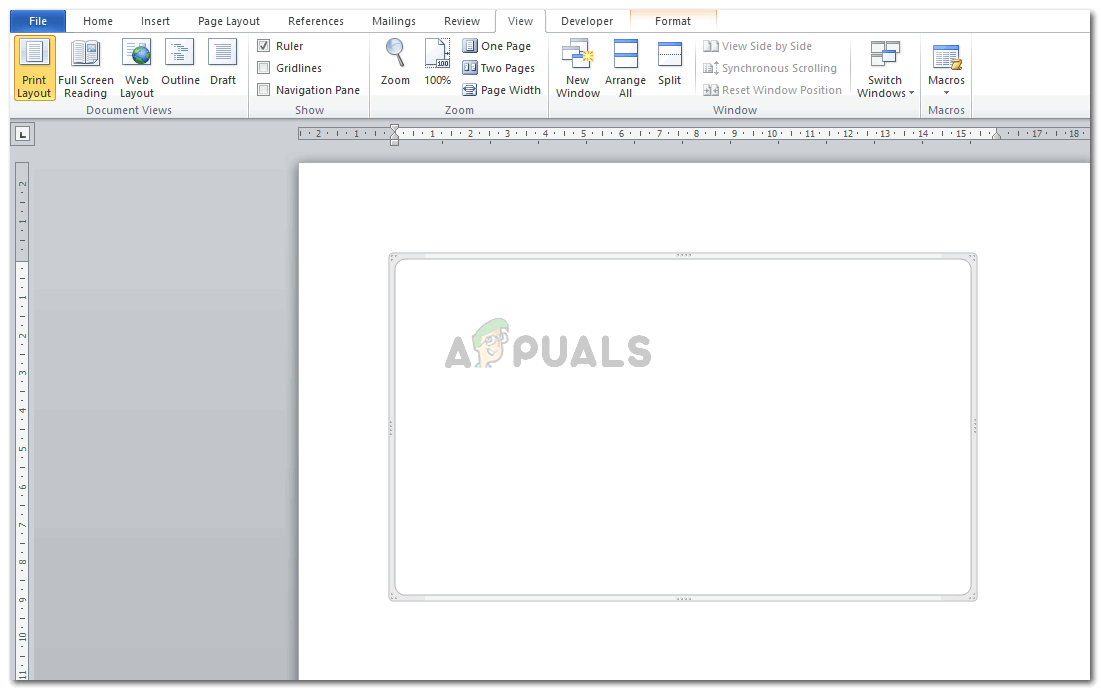
הוספת קו הרשת
ברגע שתבחר בתיבה זו, הרשתות יופיעו בכל קובץ ה- Word שלך.
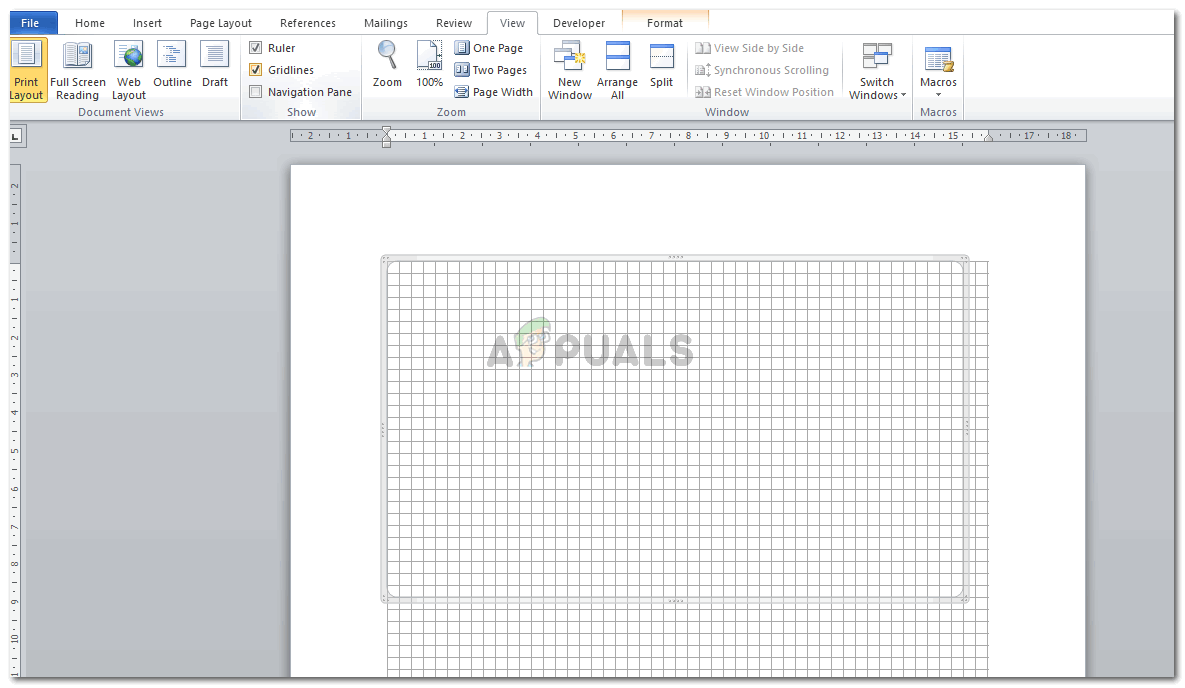
הרשתות יתפשטו על הדף שלך
הדרך השנייה להשיג קווי רשת עבור קובץ מילים היא ללחוץ על הבד ולחץ על כרטיסיית הפורמט הבאה המופיעה בסרגל הכלים העליון.
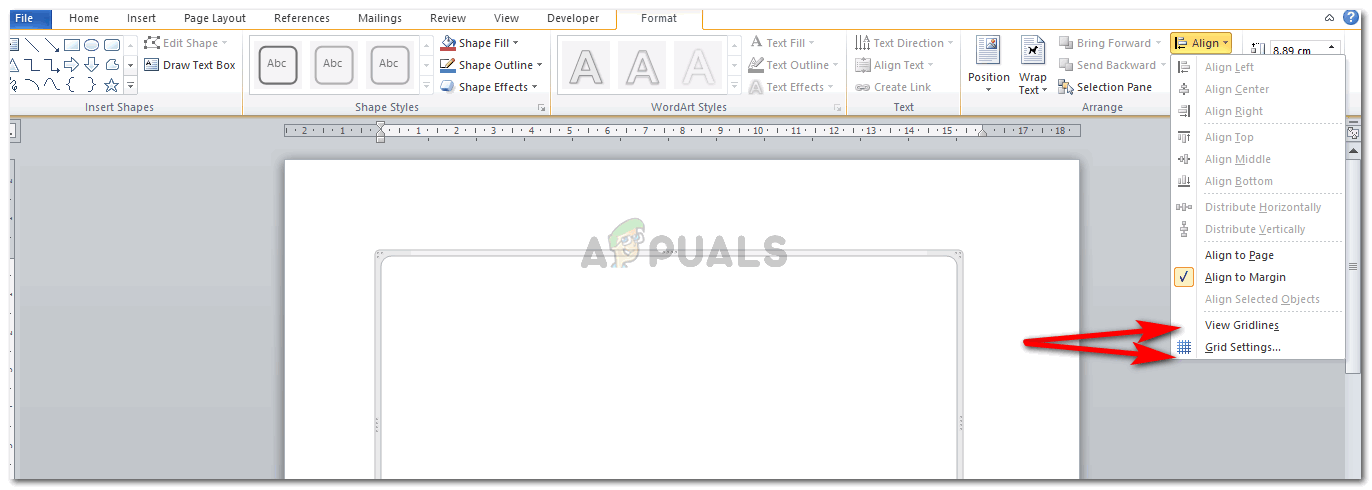
שיטה 2 להוספת רשתות
תחת פורמט, תאתר את האפשרות יישור, וזה מה שאתה צריך ללחוץ עליו הבא. לחץ על 'הצג קווי רשת' כדי להפוך את קווי הרשת על המסך שלך לגלויים. אתה יכול לערוך את קווי הרשת על ידי לחיצה על 'הגדרות רשת ...' שנמצא ממש תחת 'הצג קווי רשת'.
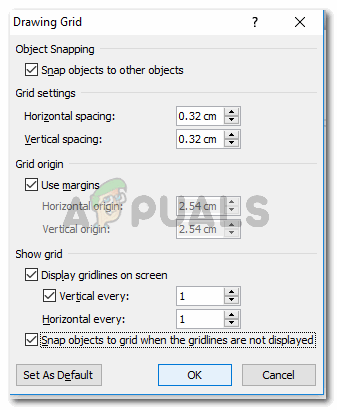
ערוך את הרשת באמצעות הגדרות הרשת
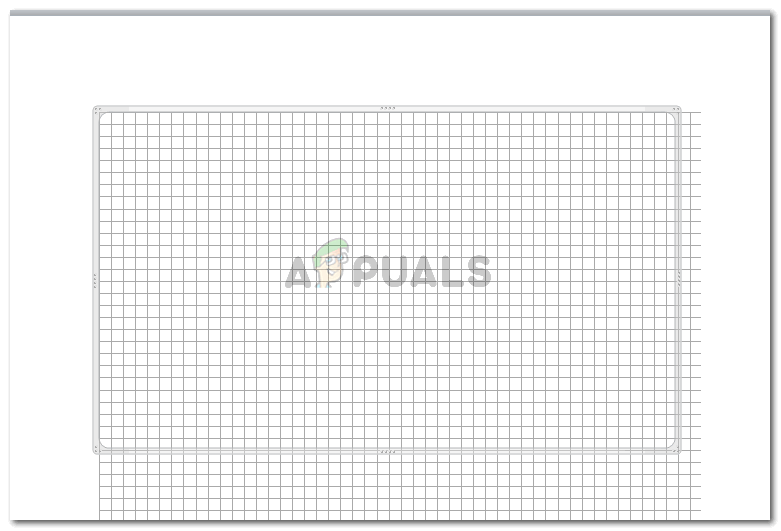
והרשתות מופיעות שוב
- השלב הבא הוא להוסיף צורות לתרשים הזרימה שלך. אתה יכול ללחוץ על 'צורות', בהן השתמשנו כדי ליצור בד ציור. אבל במקום לצייר בד, אתה מתכוון לצייר כאן צורות. לחלופין, כאשר אתה פשוט לוחץ על הבד פעם אחת ומוצא את כרטיסיית הפורמט שמופיעה ממש למעלה, בצד שמאל, תהיה תיבה לצורות. בחר צורה וצייר אותה בבד. מקם אותו איפה שתרצה.
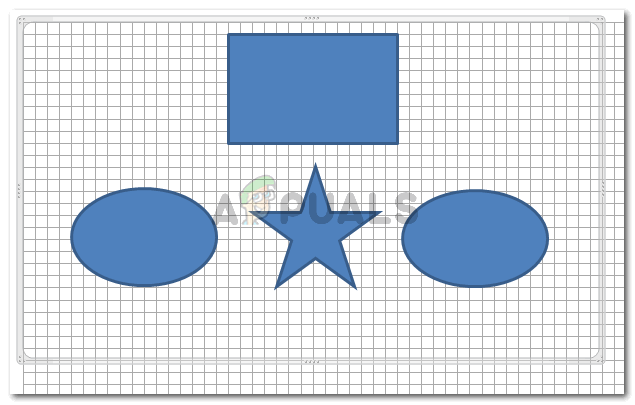
הוסף צורות. השתמש בצורות שונות עבור רמות שונות של מידע.
- כדי להוסיף טקסט לצורות אלה, לחץ לחיצה ימנית על הצורה. יוצגו לך האפשרויות הבאות שמתוכן אתה צריך ללחוץ על 'הוסף טקסט'.
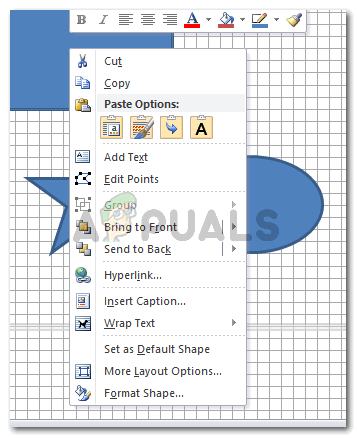
לכל צורה שצריכה להכיל טקסט. עליך לבצע את אותו שלב של הוספת טקסט. על ידי לחיצה ימנית על הצורה ובחירה באפשרות הוסף טקסט.
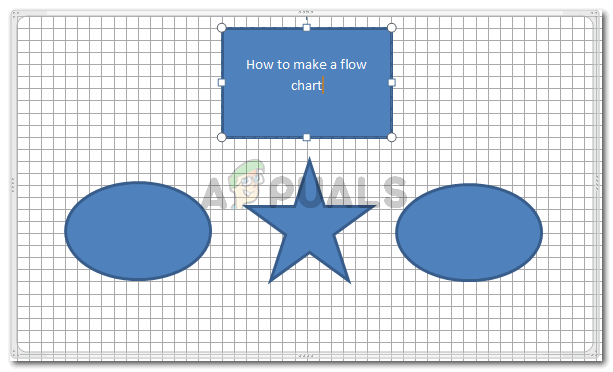
אתה יכול לערוך את הטקסט זה לצד זה. עדיף לערוך את הטקסט כאשר אתה מוסיף את הטקסט מכיוון שהוא יעזור לך לחסוך זמן.
- היבט חשוב נוסף בתרשים זרימה הוא החץ המכוון את הדיאלוג בכל תיבת טקסט. ניתן להוסיף את החצים על ידי בחירת צורת 'חץ' וציור אותה בין הצורות. ניתן להוסיף משקל לחץ, לשנות את הצבע ואף להוסיף עקומות לחץ.
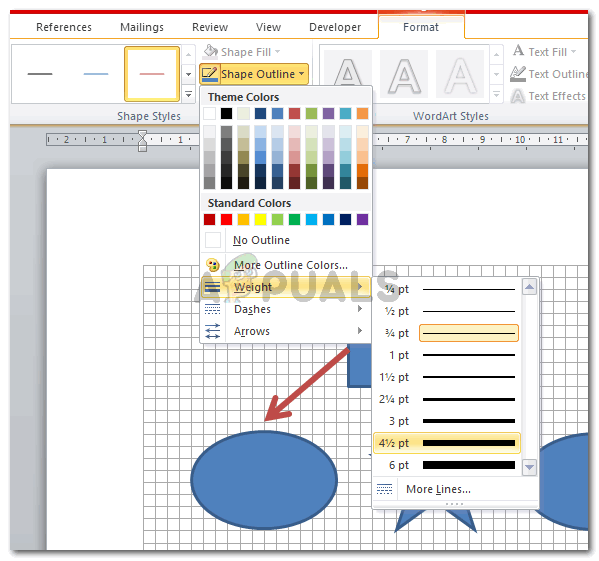
הוסף חצים כדי לחבר את תיבות הטקסט. חצים מוסיפים כיוון לתרשים הזרימה שלך. אז השתמשו בהם בחוכמה.
לאחר ציור החץ, תוכלו לשנות את סוג צורת החץ על ידי לחיצה ימנית עליו ולחיצה על 'סוגי מחברים'. מתוך השלושה, אתה יכול לבחור באחד מהם כדי ליצור את החצים הבאים.
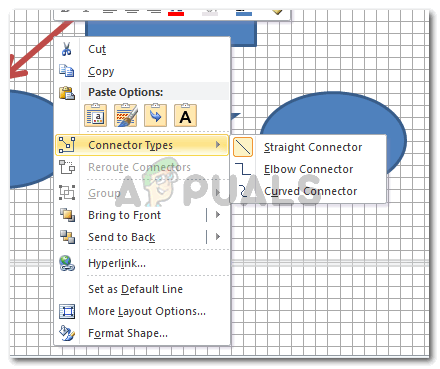
מחבר ישר, מחבר למרפק, מחבר מעוקל. בחר את אחד שאתה חושב שייראה טוב עם הצורות שלך
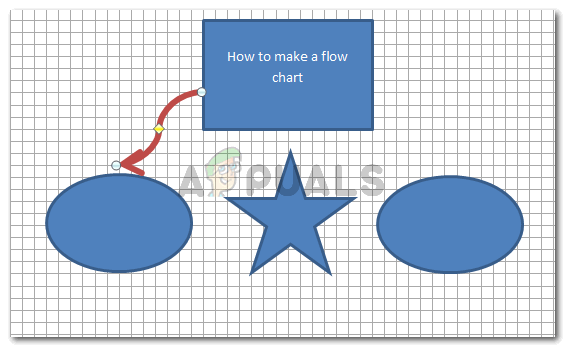
עיצוב החצים גורם לעבודה שלך להיראות טוב.
השתמש ביהלום (מחבר) הצהוב שבחץ כדי להביא עקומה או להתאים את העקומה.
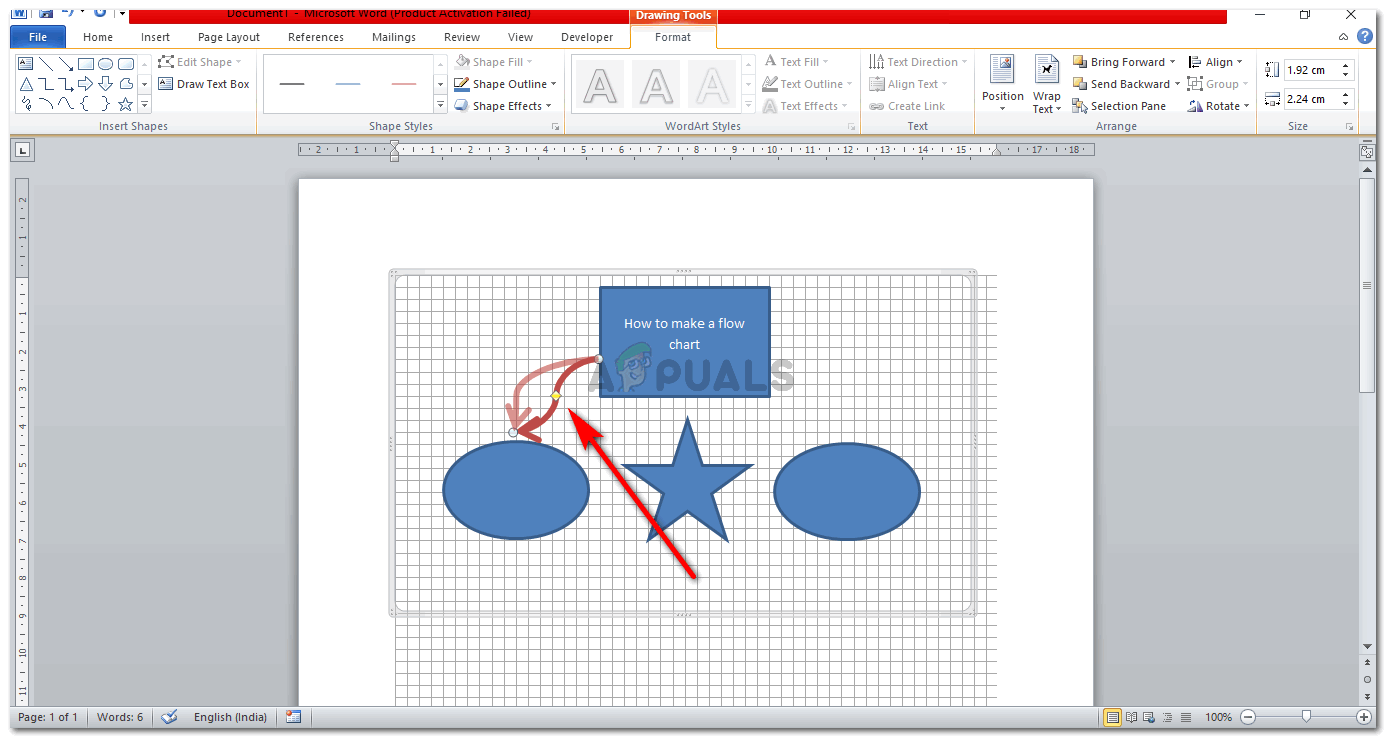
אתה יכול לראות איך אתה מושך את המחבר שלך ואיך החץ שלך ישתנה
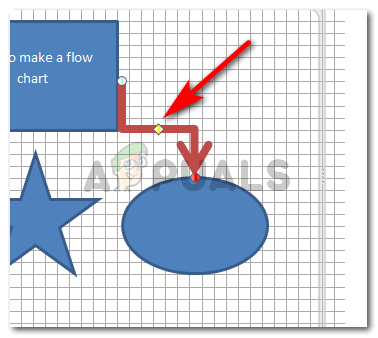
מחבר מרפק
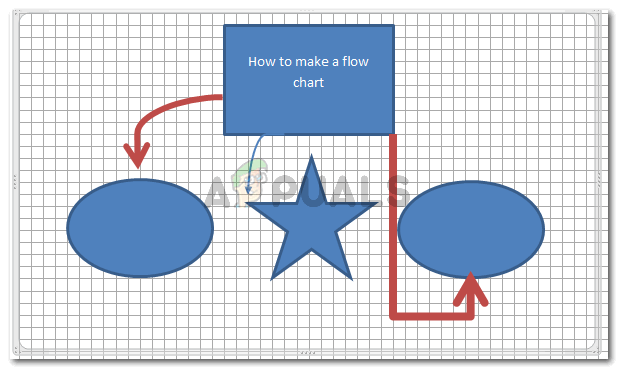
סיום החצים
ככה הכל ייראה לאחר עריכת החיצים והצבת הצורות. אם תרצה, תוכל גם לשנות את גבול הבד שלך בדיוק כמו שיש לי דרך אפשרות מתאר הצורה תחת פורמט. החוכמה לערוך צורה היא לבחור או ללחוץ על צורה זו פעם אחת. זה יגרום לכרטיסיית הפורמט להופיע שם תראה את כל אפשרויות העריכה.
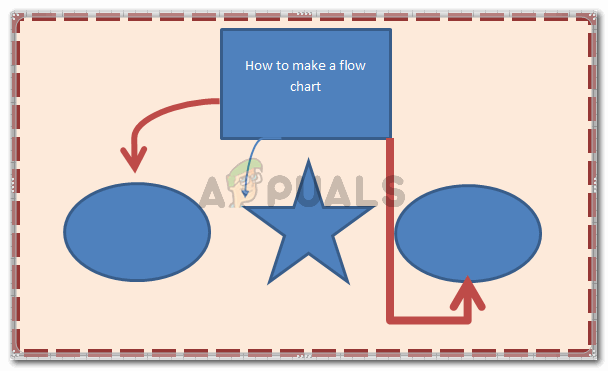
תרשים הזרימה שלך